כיצד להשתמש בשרבוט ב- iPad באמצעות iPadOS 14
Miscellanea / / August 05, 2021
ב- WWDC, המנהלים דיברו על אפל שהציגה תכונה חדשה עבור מערכת ההפעלה iPad ו- iPad. הפיצ'ר האחרון הזה, שנקרא Scribble, משגע כרגע את אוהדי אפל. במאמר זה נבדוק כיצד להשתמש ב- Scribble ב- iPad באמצעות iPad OS 14. אך לפני כן, חשוב לדעת מה בעצם שרבוט ולמה הוא מסוגל?
ובכן, שרבוט הוא תכונה הממירה את מילותיך בכתב ידך ב- iPad לטקסט. עכשיו זה בטח מעניין מאוד עבור אלה שאוהבים להשתמש בעיפרון של אפל כדי לכתוב ידנית על המכשיר שלהם במקום להקליד. למעשה, עם שרבוט הכתיבה הופכת למהנה יותר, קלה וללא מאמץ. כעת, כשיש לנו סקירה מהירה של מה זה שרבוט, בואו נראה כיצד להשתמש בתכונה זו בצורה הנכונה.

תוכן עניינים
-
1 כיצד להשתמש בשרבוט ב- iPad באמצעות iPadOS 14?
- 1.1 1. כותב עם שרבוט
- 1.2 2. מחיקת טקסט
- 1.3 3. בחירת הטקסט שלך
- 1.4 4. הכנסת טקסט
- 1.5 5. ציור עם שרבוט
- 2 סיכום
כיצד להשתמש בשרבוט ב- iPad באמצעות iPadOS 14?
Scribble מציע כמה מהתכונות החיוניות ביותר שבהחלט ישנו את חווית הכתיבה שלכם לטובה. עכשיו אתה יכול לכתוב, למחוק, לצייר ולעשות הרבה יותר עם ה- iPad שלך בצורה יעילה יותר. כך תוכל להשתמש ב- Scribble במכשיר שלך כדי לקבל את החוויה הטובה ביותר:
1. כותב עם שרבוט

בעזרת Scribble תוכלו לכתוב ישירות על ה- iPad שלכם בעזרת עט ה- Apple. החברה מבטיחה חוויה מבטיחה, הדומה לכתיבה בעט ובנייר. כל מה שאתה כותב ב- iPad שלך מתועתק אוטומטית לטקסט מוקלד. אם מסתכלים על התכונה המובנית הזו באייפד, כל שאר האפליקציות של צד שלישי חייבות להיות מאוכזבות. עם זאת, בהזדמנויות מסוימות אתה עלול לחוות מחוות פגומות, כמו שאתה כותב משהו, ואחרי המרת הטקסט, ייתכן שתראה מילה אחרת.
זה יכול לקרות בשתי נסיבות, או שיש כשל בזיהוי הטקסט, וזה סביר יותר שיקרה. והסיבה השנייה האפשרית עשויה להיות כתב היד הנורא שלך. לכן, וודא שאתה כותב מספיק טוב, לפחות צריך להיות מובן.
2. מחיקת טקסט

כדי להסיר כל טקסט הניתן לעריכה על המסך, אתה רק צריך לגרד אותו. פעולה זו תמחק את המילה או המשפט המסוימים באופן אוטומטי.
3. בחירת הטקסט שלך
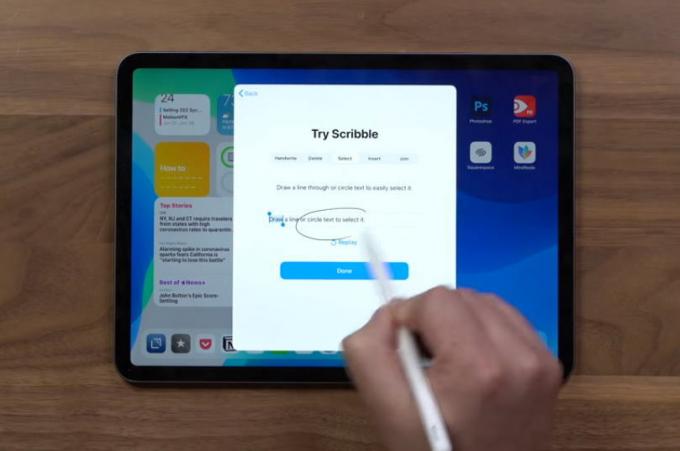
מכיוון שחוויית כתב היד שלך מאוד נוזלית עם התכונה המדהימה הזו של אפל, היא גם מאפשרת לך לבחור את הטקסטים שלך. כל שעליך לעשות הוא לצייר קו מתחת לטקסט שברצונך לבחור או פשוט להקיף את כל החלק של הטקסט. אתה יכול לבחור מילה אחת, משפט או פיסקה שלמה. האם זה לא מדהים?
4. הכנסת טקסט

בדיוק כמו כל האפשרויות האחרות, הכנסת טקסט היא גם מאוד פשוטה. על מנת להוסיף טקסט, פשוט לחץ והחזק את אזור הטקסט המסוים. פעולה זו תיצור מרחב חדש כך שתוכל לכתוב בכתב יד טקסט חדש ולמקם אותו שם. כעת תוכל להוסיף טקסט בהתחלה, באמצע, בסוף או בכל מקום שתרצה.
5. ציור עם שרבוט
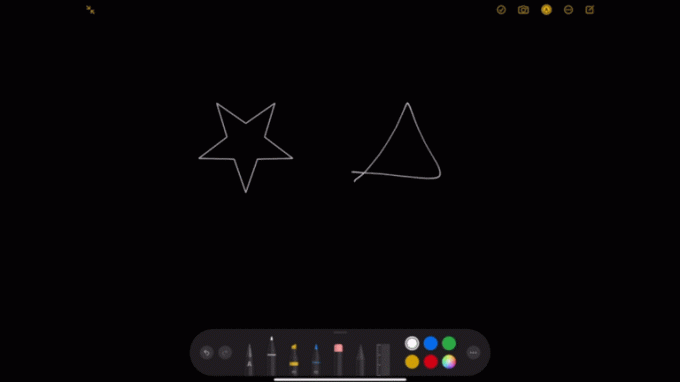
פונקציה חשובה נוספת היא ציור. ובמקרה זה, גם Scribble עושה עבודת חשיבה, כיוון שאחיזה לרגע תהפוך את האומנויות הגסות שלך למלוטשות. אתה יכול פשוט לצייר כל צורה שתרצה ולהחזיק את העט על המסך. זה ימיר את התרשים הגס למבנה תקין על ידי הפיכת הצורות הלא עקביות עם קווים ועיגולים ישרים.
מלבד אלה, הוא מציע מספר פונקציות לחוויית משתמש טובה יותר, כגון ציור קו אנכי קטן בין שתי מילים, מוסיף מקום באמצע ועוד. כדי להשתמש בשרבוט ביעילות כמו מקצוען, יידרש קצת תרגול. אבל בהחלט תוכלו ליהנות מתכונת הכתיבה הזו באייפד שלכם עם התכונה המדהימה החדשה הזו.
סיכום
בסופו של דבר, אלה היו כמה מהדברים הבסיסיים שתוכל לבצע עם Scribble באייפד שלך באמצעות iPad OS 14. אין ספק שישנן גם הרבה פונקציות אחרות שתפתח בעת השימוש בתכונה. ספר לנו מה אתה חושב על שרבוט, ואם יש שיפורים מסביב.
בחירת העורכים:
- כיצד להשבית מזהה מגע במכשירי iPhone ו- iPad
- חסום אתרים בספארי באייפון ובאייפד שמריץ את iOS 13
- כיצד לשתף מסך iPhone או iPad באמצעות AnyDesk
- 3 דרך מהירה לפתיחת אתרים במצבים ניידים ב- Safari עבור מערכת ההפעלה של iPad
- כיצד להעביר הודעות דואר זבל לתיבת הדואר הנכנס ב- iPhone או iPad?
ראול הוא סטודנט למדעי המחשב עם עניין עצום בתחום הנושאים הטכנולוגיים והקריפטוגרפיים. הוא מבלה את רוב זמנו בכתיבה או בהאזנה למוזיקה או בטיול במקומות שלא נראו. הוא מאמין ששוקולד הוא הפיתרון לכל הבעיות שלו. החיים קורים, והקפה עוזר.



